- Camtasia2024增强人声怎么做 06-09 18:31
- Camtasia2024音频降噪怎么处理 06-09 18:13
- Camtasia录制时有电流声怎么回事 06-09 17:56
- Camtasia录制有杂音怎么办 06-09 17:50
- Camtasia文件怎么保存到桌面 06-09 17:26
- Camtasia文件移动后如何打开 06-09 17:22
- Camtasia生成视频清晰度设置 06-08 08:22
- 电脑录屏后文件怎么编辑内容 06-08 08:20
Camtasia软件是一款功能全面的录屏剪辑工具,我们可以根据自己的需求去处理声音。这里为大家带来关于声音处理的详细介绍,想了解的小伙伴快一起来看看吧!
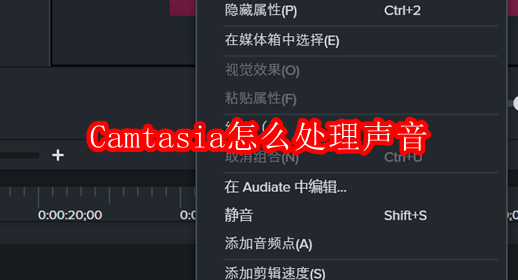
了解完声音的种类之后,在Camtasia中该如何对这些声音进行处理呢?
1.在时间轴上选中某一段音频,在右侧的属性中可以对该段音频的音量进行调整。这是Camtasia最基本的声音处理方式。除此之外,还可以选择是否将该段音频混合到单声道以及是否自动标准化响度。
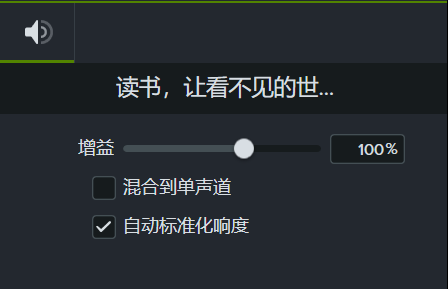
2.除了调整音量大小外,还可以为声音添加音效。如下图所示,在Camtasia左侧的功能栏中找到音效功能,其中包括了淡出、淡入、强调、去噪等效果,将其拖动到下方时间轴中就可以使用。
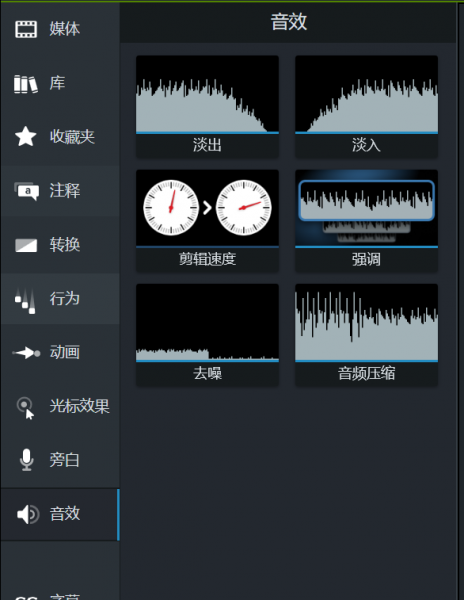
3.选中时间轴上的音频轨道,右击打开菜单,可以查看可以对该音频进行的设置。例如,可以将该段视频静音、添加音频点、添加剪辑速度等。
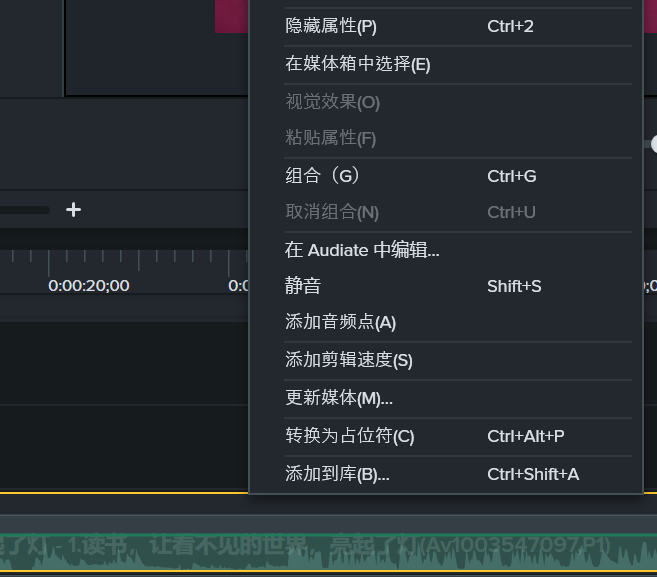
4.可以在指针定位的部分打上音频点,标记后下次可以快速进行定位。选中该音频点,可以进行删除,也可以将该轨道上的所有音频点移除。
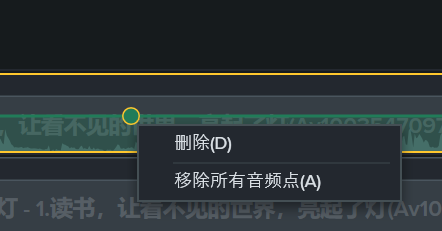
5.此外,还可以为音频添加剪辑速度,以不同的倍速播放音频。
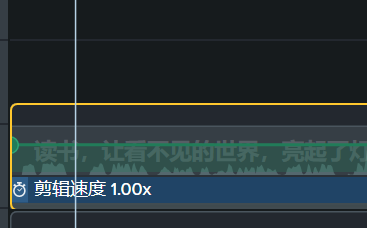
6.在右侧的属性中,可以更改音频的剪辑速度,并设置其持续时间。
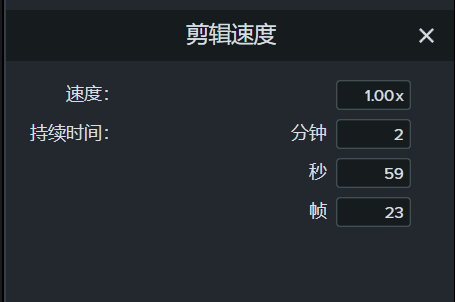
124.48MB / 2025-09-30
1.05MB / 2025-09-30
23.47MB / 2025-09-30
59.91MB / 2025-09-30
112KB / 2025-09-30
8.57MB / 2025-09-30
24.51MB
2025-09-30
18.92MB
2025-09-30
80.15MB
2025-09-30
26.64MB
2025-09-30
124.48MB
2025-09-30
18.56MB
2025-09-30
84.55MB / 2025-09-30
248.80MB / 2025-07-09
2.79MB / 2025-08-22
63.90MB / 2025-07-08
1.90MB / 2025-09-07
210.99MB / 2025-06-09
374.16MB / 2025-01-24
京ICP备14006952号-1 京B2-20201630 京网文(2019)3652-335号 沪公网安备 31011202006753号违法和不良信息举报/未成年人举报:legal@3dmgame.com
CopyRight©2003-2018 违法和不良信息举报(021-54473036) All Right Reserved

















